golang快速入门[2.1]-go语言开发环境配置-windows
接下来,我们将讲解在windows、linux、macos三大平台上配置go语言的开发环境。
windows安装Go语言开发包
配置go语言的开发环境的第一步是要在go官网下载页面下载开发包
windows需要下载msi后缀文件,msi是windows下的安装包文件格式,用于安装,存储和删除程序
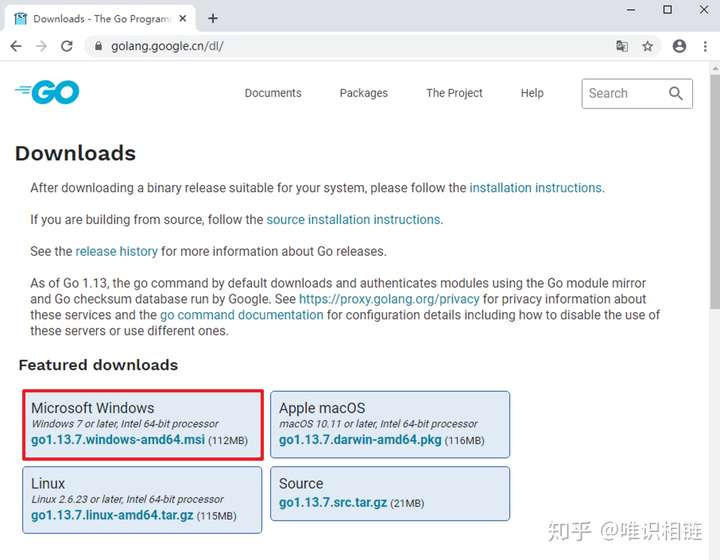
这里我们下载的是 64 位的开发包,如果读者的电脑是 32 位系统或者有特殊的需求,则需要下载 32 位的开发包
在上图所示页面中向下滚动即可找到 32 位开发包的下载地址,如下图所示
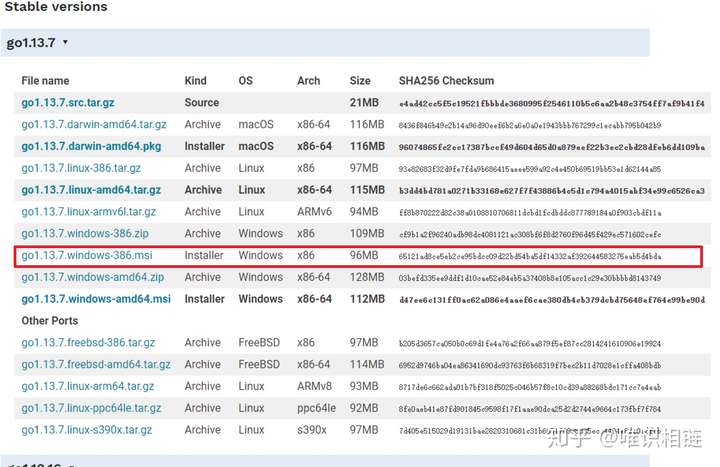
双击我们下载好的Go语言开发包即可启动安装程序,如下图所示,这是Go语言的用户许可协议,无需管它,直接勾选“I accept …”然后点击“Next”即可。
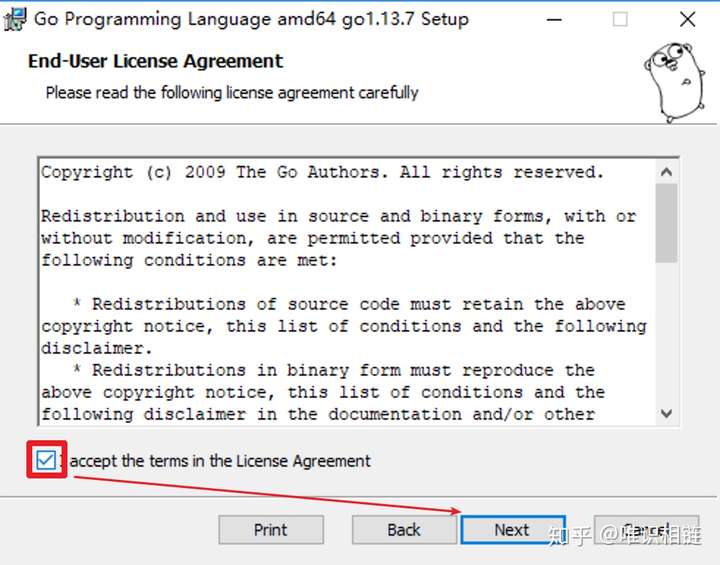
在 Windows 系统下Go语言开发包会默认安装到 C 盘的 Go 目录下,推荐在这个目录下安装,使用起来较为方便。当然,你也可以选择其他的安装目录,确认无误后点击“Next”,如下图所示:
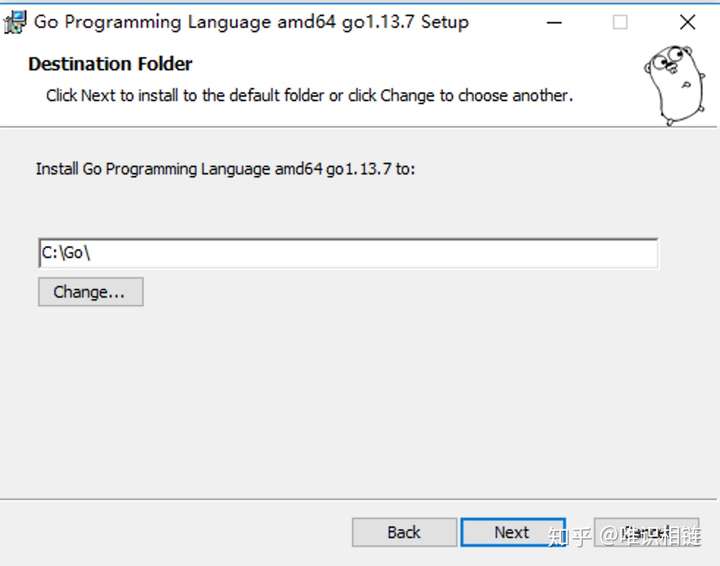
Go语言开发包的安装没有其他需要设置的选项,点击“Install”即可开始安装,如下图所示:
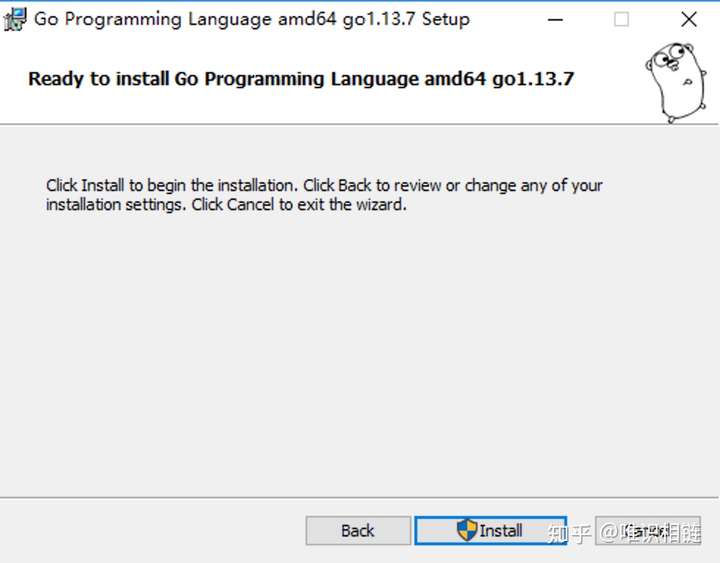
等待程序完成安装,然后点击“Finish”退出安装程序。
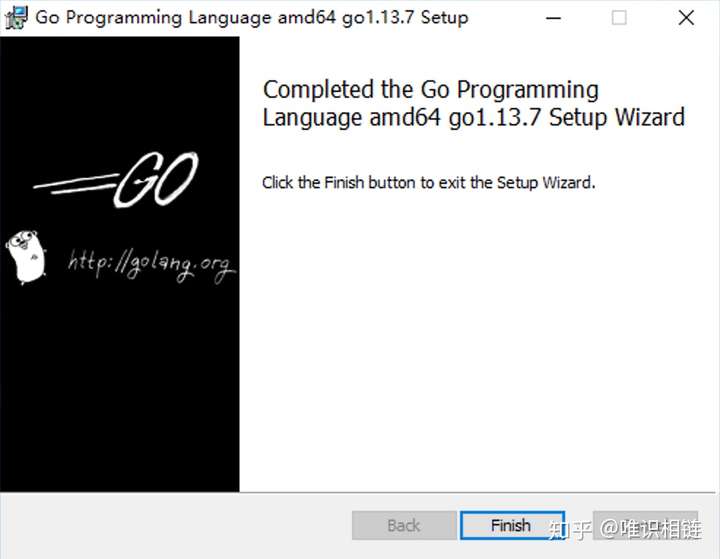
安装完成后,在我们所设置的安装目录下将生成一些目录和文件,如下图所示:
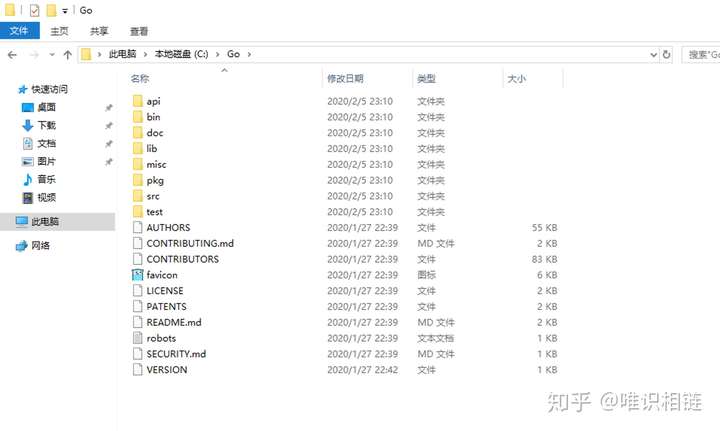
这个目录的结构遵守 GOPATH 规则,后面的章节会提到这个概念。目录中各个文件夹的含义如下表所示。
目录名说明api每个版本的 api 变更差异bingo 源码包编译出的编译器(go)、文档工具(godoc)、格式化工具(gofmt)doc英文版的 Go 文档lib引用的一些库文件misc杂项用途的文件,例如 Android 平台的编译、git 的提交钩子等pkgWindows 平台编译好的中间文件src标准库的源码test测试用例
设置环境变量
开发包安装完成后,我们还需要配置一下GOPATH 环境变量,之后才可以使用Go语言进行开发。GOPATH 是一个路径,他是go开发的工作空间,用来存放开发中需要用到的代码包。
在桌面或者资源管理器右键“此电脑”(或者“我的电脑”)→“属性”→“高级系统设置”→“环境变量”,如下图所示。
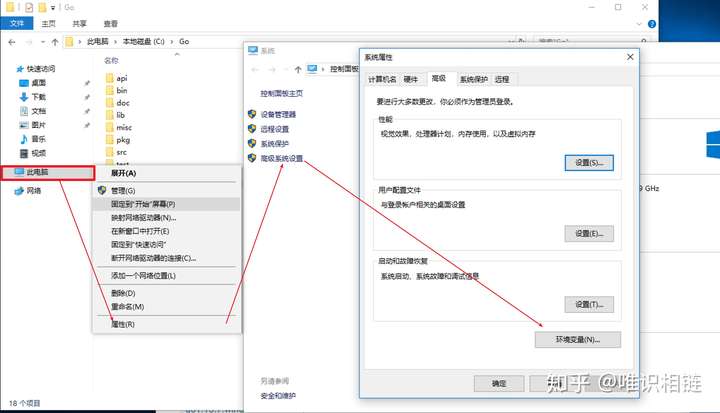
在弹出的菜单里找到 GOPATH 对应的选项点击编辑之后就可以修改了,没有的话可以选择新建,并将变量名填写为 GOPATH,变量值设置为任意目录均可(尽量选择空目录),例如 D:\Go。
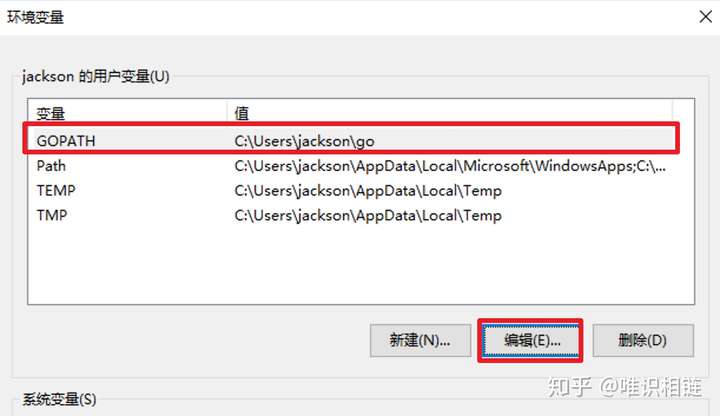
提示:填写完成后,每个打开的窗口都需要点击“确定”来保存设置。
其它的环境变量安装包均会进行自动设置。
环境变量设置好后,可以通过在命令行输入go env 命令来进行测试。
C:\Windows\system32> go env set GO111MODULE= set GOARCH=amd64 set GOBIN= set GOCACHE=C:\Users\jackson\AppData\Local\go-build set GOENV=C:\Users\jackson\AppData\Roaming\go\env set GOEXE=.exe set GOFLAGS= set GOHOSTARCH=amd64 set GOHOSTOS=windows set GONOPROXY= set GONOSUMDB= set GOOS=windows set GOPATH=C:\Users\jackson\go set GOPRIVATE= set GOPROXY=https://proxy.golang.org,direct set GOROOT=c:\go ...
参考资料
有疑问加站长微信联系(非本文作者)





